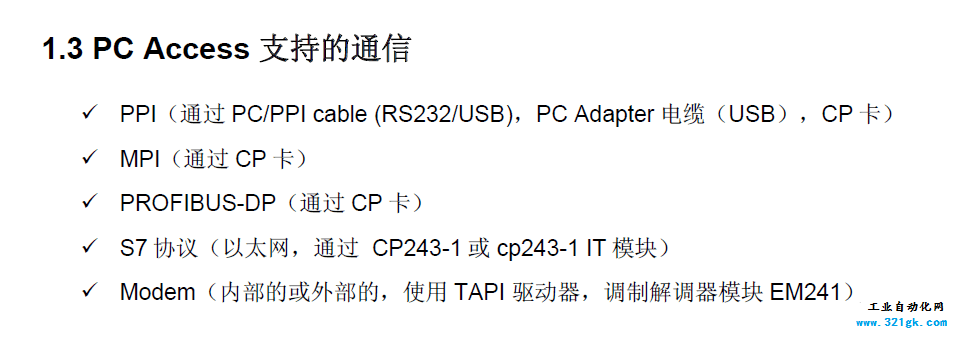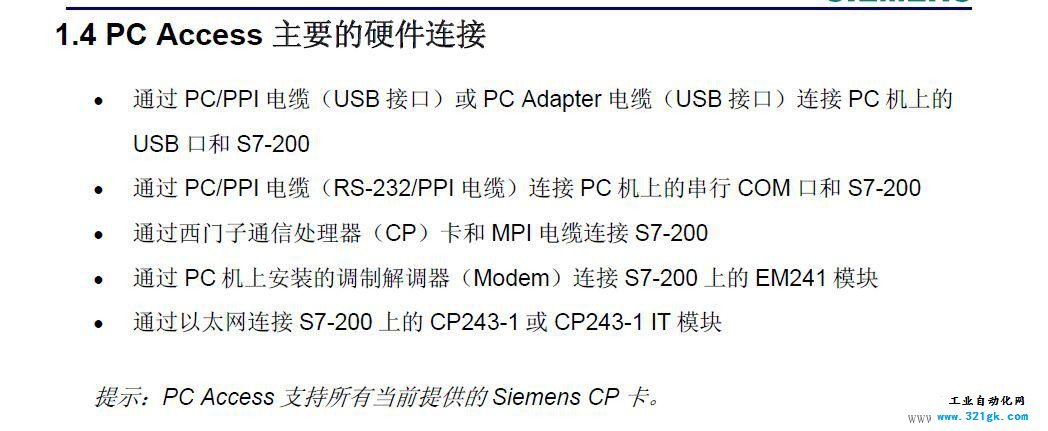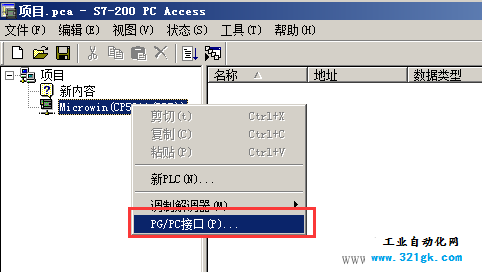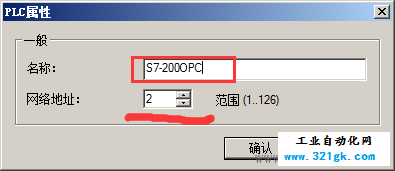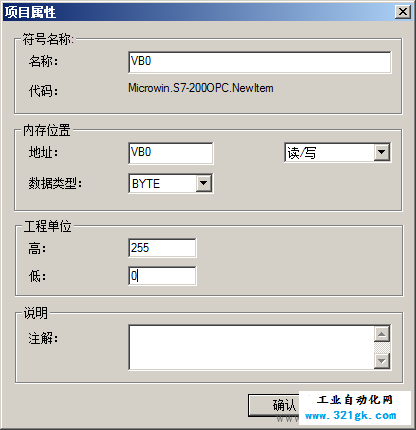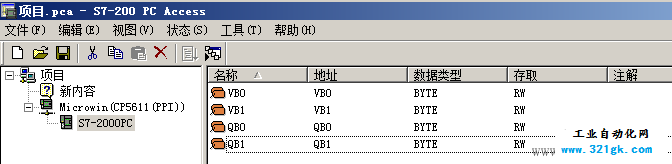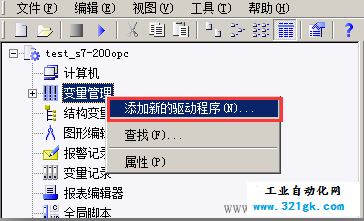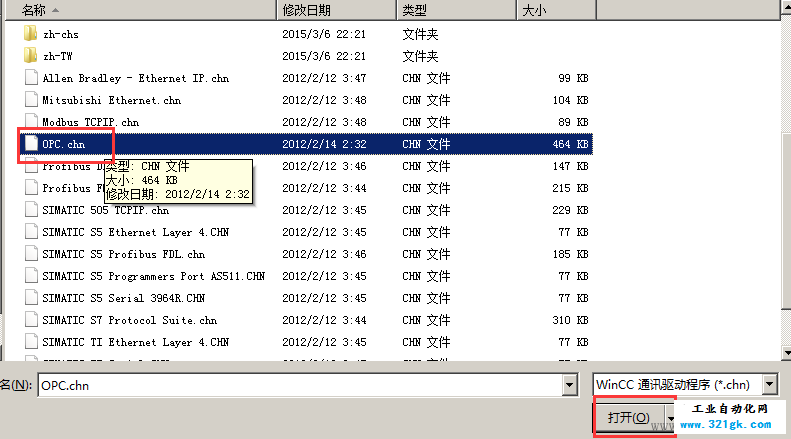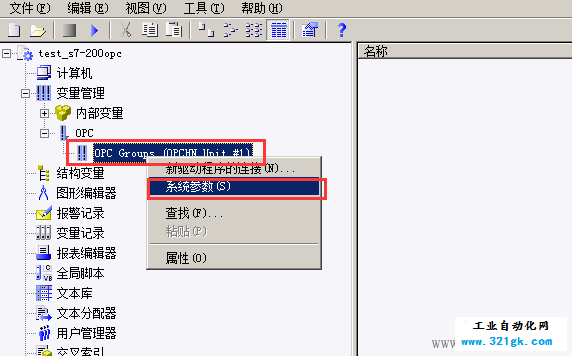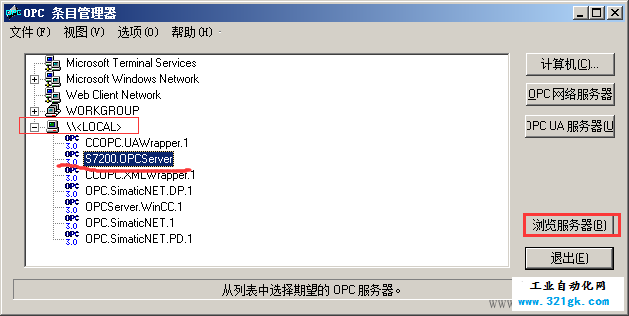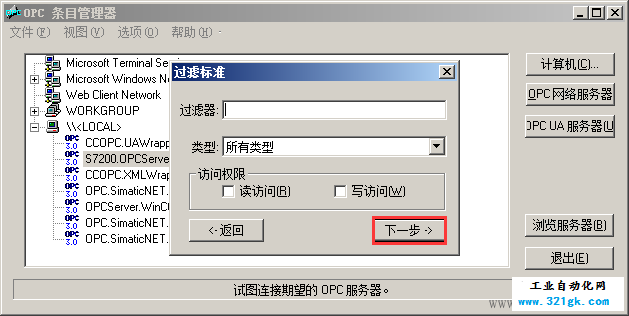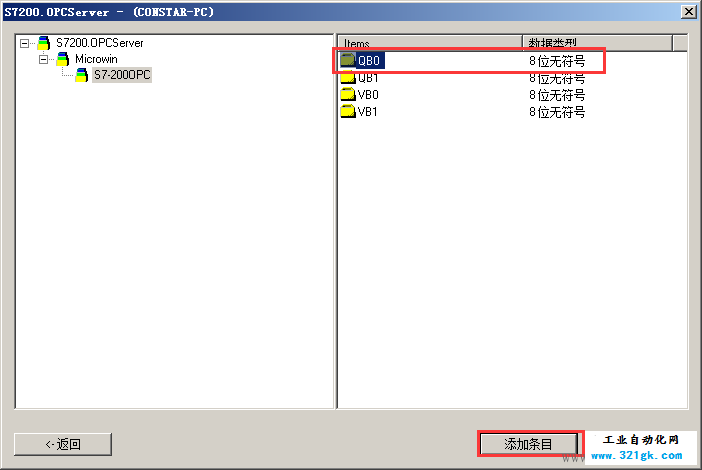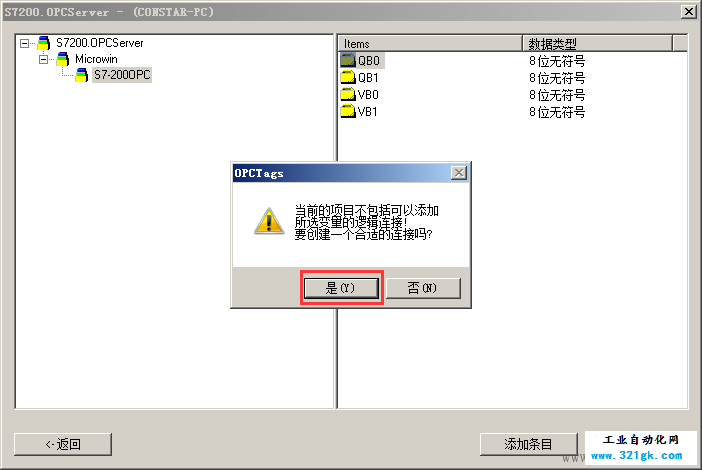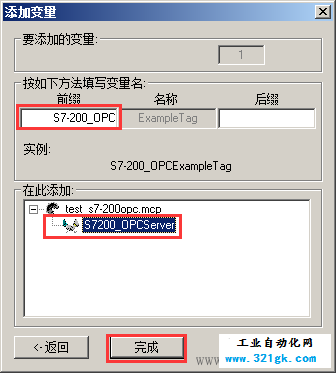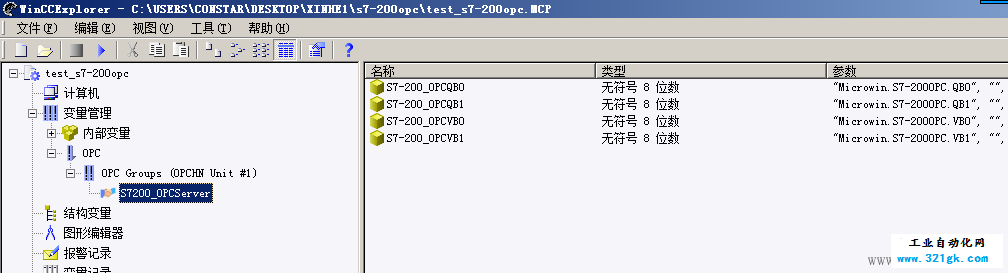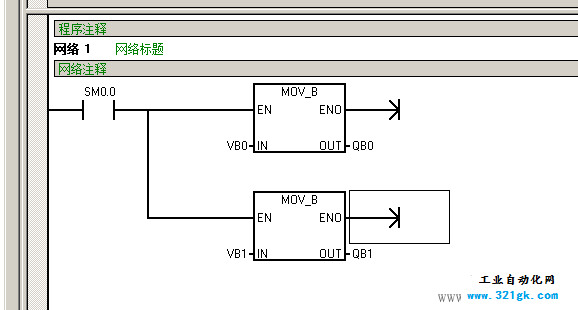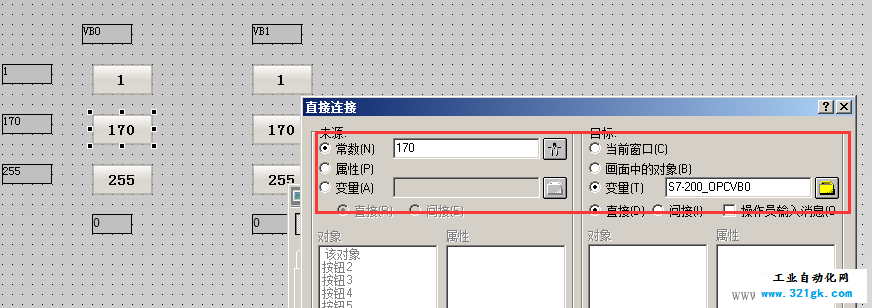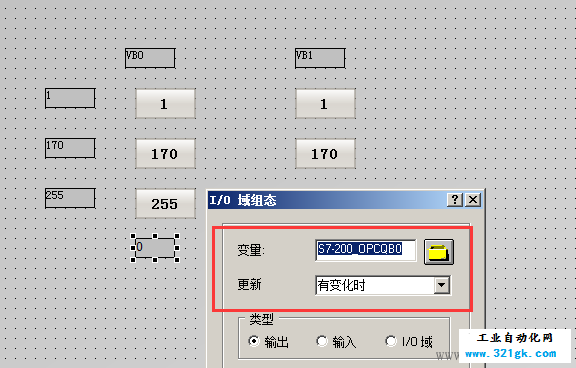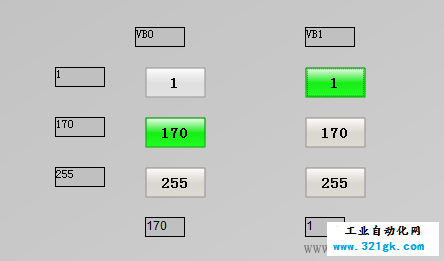注:需要用到的软件PCAccess,专门用于S7-200的OPC服务器(Server)软件 一、首先来了解一些关于PCAccess的一些资料
二、进行具体设置 1、打开PCAccess软件点击:Microwin---右键---设置PG/PC接口:
2、选择相应的通讯协议,如下图,使用的是CP5611通讯卡:
3、添加新plc,设置名称和网络地址:
4、添加变量:点击上一步新添加的PLC右键----新---项目:
5、设置变量的符号名称、PLC对应地址、读写类型、数据类型、高低限等。依次建立VB0、VB1、QB0、QB1四个变量:
注意:完成后记得保存项目 6、打开WINCC7.0,新建一个项目,然后点击“变量管理”----右键----“添加新的驱动程序”:
7、选择OPC---打开:
8、OPC---OPCGroups---右键点击---系统参数:
9、点击本地“LOCAL”---S7200.OCPServer---然后点击“浏览服务器”:
10、弹出的“过滤标准”对话框,直接点“下一步”:
11、S7200.OPCServer---Microwin---S7-200OPC---选中右边对话框中的变量------添加条目:
12、然后系统会提示建立一个连接,点击“确定”:
13、填写前缀(WINCC变量组中显示)---选中“S7200_OPCServer”---完成; 依次添加QB0、QB1、VB0、VB1这四个变量:
14、此时在WINCC项目下的OCP驱动器目录中可以看到导入的变量:
三、PLC程序与WINCC程序 1、PLC程序如下:
2、WINCC程序如下: 建立6个按钮,分别对应向VB0、VB1写入1、170、255;即向QB0、QB1写入1、170、255:
3、建立2个输入输出域,分别显示QB0和QB1的值:
四、测试 按下VB0的“170”按键和VB1的“1”按键,即向VB0中写入“170”向VB1中写入“1” ,然后PLC中再将VB0中的数值MOVE到QB0、VB1中的数值MOVE到QB1:
PLC实际照片: 170(10进制)=10101010(2进制)
|
西门子WINCC7.0与S7-200通过OPC通讯(PPI)
时间:2015-12-12 10:10来源:未知 作者:admin 点击:
次
西门子WINCC7.0与S7-200系列PLC通过OPC通讯(PPI)
顶一下
(3)
100%
踩一下
(0)
0%
------分隔线----------------------------
- 发表评论
-
- 最新评论 进入详细评论页>>
- 推荐内容
-
- PLC顺序功能图中的一个顺控器的转
怎么从PLC顺序功能图中的一个顺控器的转换到另一个顺控器?...
- 怎样在虚拟机中安装西门子WINCC软件
如何在虚拟机中安装WINCC软件...
- 西门子WINCC7.0与S7-200通过OPC通讯(
西门子WINCC7.0与S7-200系列PLC通过OPC通讯(PPI)...
- WinCC Flexible创建的项目怎样移植到博
西门子WinCC Flexible 2008 SP4创建的项目如何移植到博途软件中...
- 西门子plc S7-200系列和组态软件的通
西门子plc和组态软件的通讯...
- 西门子已存储程序的MMC卡报故障的
已存储程序的MMC卡报故障的原因及解决办法...
- PLC顺序功能图中的一个顺控器的转